Tickets
In questa sezione trovi l’elenco completo di tutti i ticket associati ai tuoi progetti: sia quelli attualmente aperti e in lavorazione, sia quelli chiusi, completati, scaduti o rifiutati. Un’interfaccia chiara e ordinata ti permette di avere sempre sotto controllo lo stato delle tue richieste, con la possibilità di filtrare, cercare e consultare facilmente ogni attività.
Le voci subito visibili all'interno della panoramica sono:
- (+) Nuovo ticket: è possibile compilare una richiesta per il team Exetera.
- Numero del ticket: codice identificativo univoco (#) assegnato automaticamente. Un riferimento comodo per comunicazioni, ricerche e tracciamenti
- Oggetto del ticket: titolo sintetico che descrive il contenuto della richiesta. Utile per avere subito un’idea della natura dell’intervento
- Status: indica lo stato attuale del ticket. Gli status si dividono in:
- Nuovo: è stato appena creato e non è ancora stato preso in carico da un tecnico
- Preso in carico: preso in carico da un referente Exetera. Un membro del team ha preso in gestione la richiesta
- In analisi: la richiesta è in fase di valutazione tecnica. Il team sta studiando il problema o la richiesta per definire il miglior intervento possibile
- In attesa di conferma: il ticket è in sospeso, in attesa di approvazione da parte del cliente. Serve un’azione di verifica e conferma per poter procedere con la lavorazione
- Chiuso (Approvato): la richiesta è stata evasa con esito positivo. L’intervento è stato completato correttamente secondo quanto richiesto
- Chiuso (Rifiutato): la richiesta è stata respinta. Non è stato possibile procedere per motivi tecnici, contrattuali o su indicazione del cliente
- Chiuso (Scaduto): il ticket non è stato confermato entro i tempi previsti e risulta scaduto. La mancata conferma nei tempi stabiliti ha portato alla chiusura automatica del ticket
- Chiuso (Garanzia): il ticket è stato approvato e chiuso perché l’intervento rientra nei termini di garanzia. L’attività è stata completata senza costi aggiuntivi perché coperta da garanzia
- Chiuso (Contratto): il ticket è stato approvato e chiuso perché l’attività è prevista da un contratto attivo. L’intervento è stato realizzato nell’ambito dei servizi già previsti dal contratto in essere
- Data apertura: la data di apertura del ticket. Una traccia temporale utile anche per verificare la correttezza degli SLA
- Tipologia: la tipologia di richiesta definita. Serve a inquadrare il tipo di attività prevista o già svolta e si divide in:
- Consulenza: richiesta di chiarimenti o supporto consulenziale su funzionalità o elementi già esistenti
- Nuovo sviluppo: implementazione di nuove funzionalità o miglioramenti per sito, app o software
- Issue/Problema: segnalazione di un malfunzionamento o errore tecnico
- Modifica: richiesta di modifica a componenti già esistenti di un sito, app o software
- Priorità: il livello di priorità definito. Questo valore influenza i tempi di presa in carico e consegna. I livelli sono suddivisi in:
- Nessuna
- Bassa (30gg)
- Media (15gg)
- Alta (7gg)
- Urgente (3gg)
- Emergenza (1gg)
- Logo: il logo associato al progetto. Un riferimento visivo rapido per individuare a colpo d’occhio il progetto tra gli altri
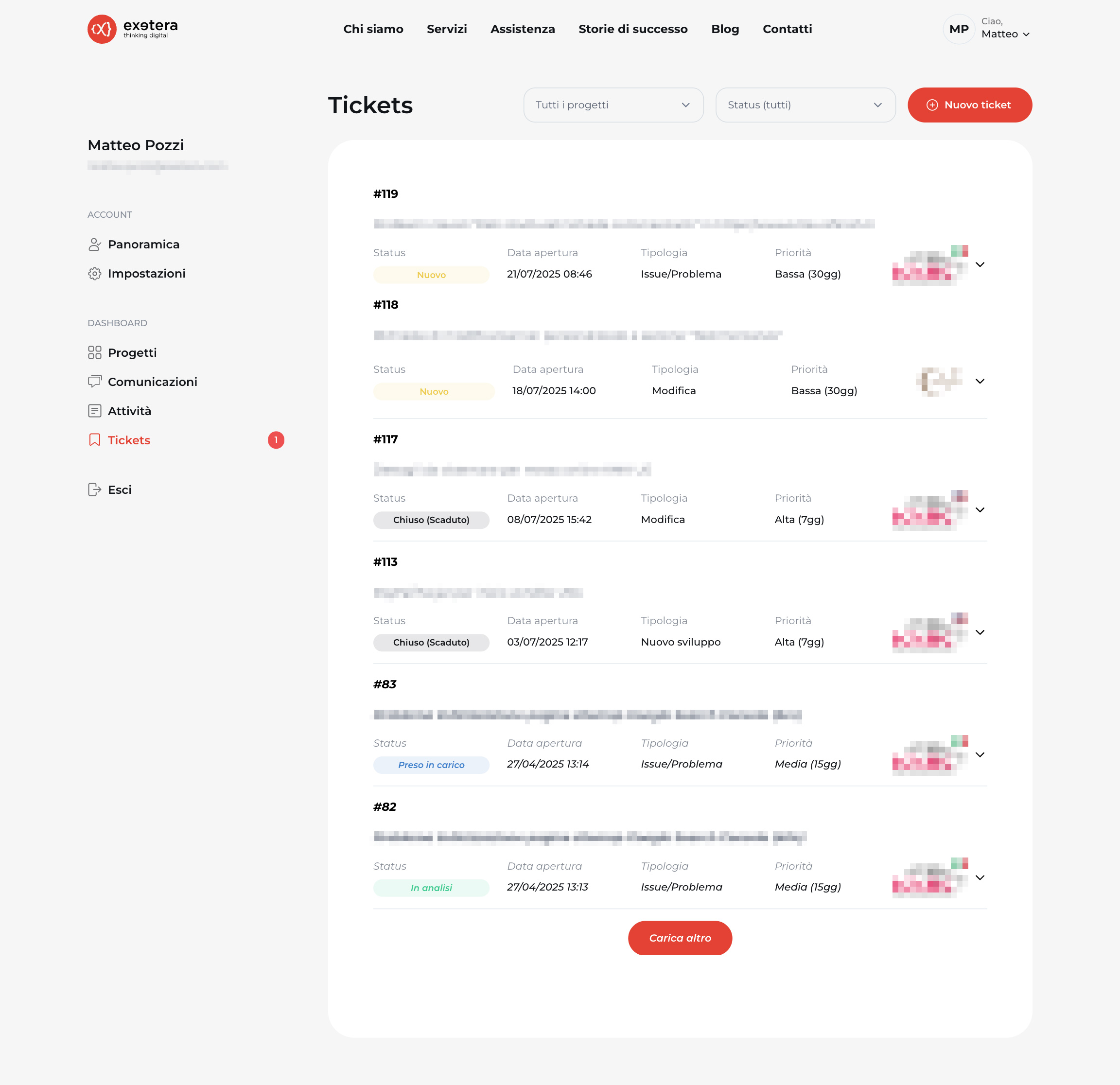
Utilizzando il pulsante Carica altro l'elenco dei ticket si espande mostrando i meno recenti.
Selezionando, invece, la freccia rivolta verso il basso (⬇️) posizionata di fianco al logo si apre una piccola tendina contenente qualche dettaglio in più sul ticket: - Descrizione: testo breve con la descrizione della richiesta
- Presa in carico: data e ora di presa in carico del ticket
- Scadenza: data e ora di scadenza del ticket nel caso il suo stato risulti essere Chiuso (Scaduto)
- Contratto di servizio: la tipologia di contratto di servizio che è stato stipulato con Exetera e le sue caratteristiche
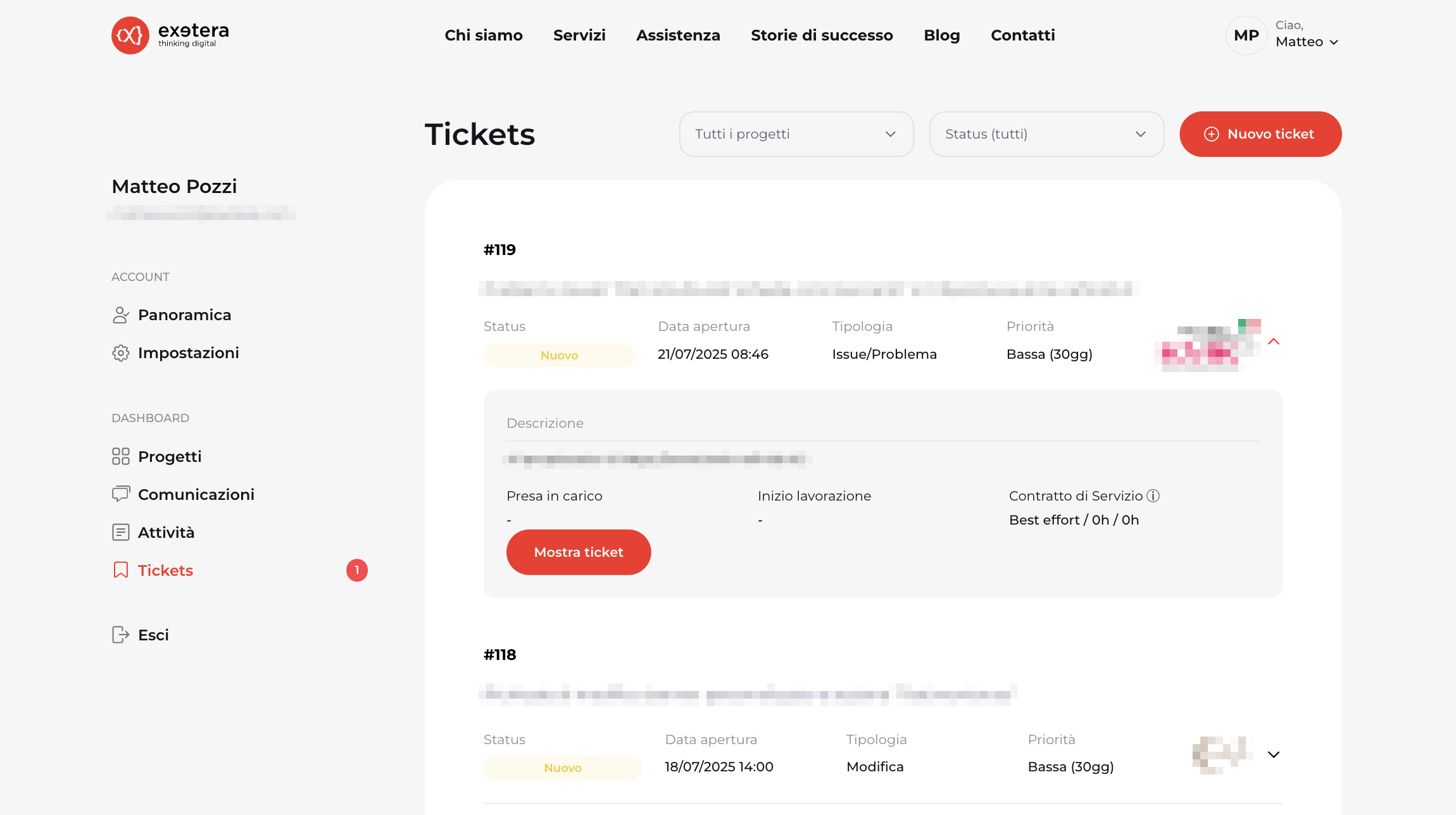
Il pulsante Mostra ticket permette di espandere il ticket stesso e di poterne leggere e gestire i dettagli. È un elemento importante perché è poi dall'interno che si possono eseguire azioni direttamente sul ticket.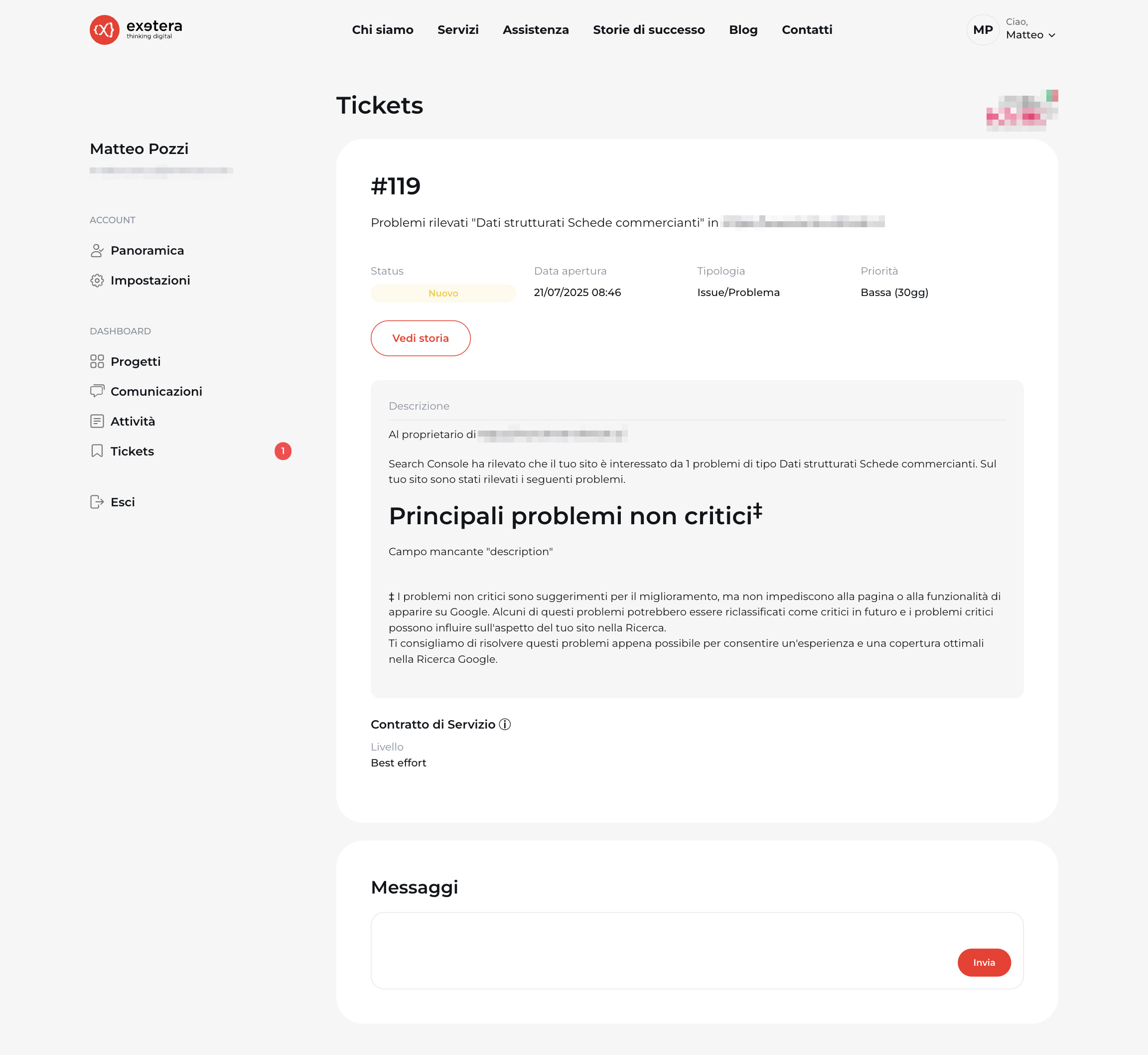
Quando il ticket raggiunge lo stato In attesa di conferma, all'interno dello stesso apparirà un avviso in cui si chiede di confermare o annullare il ticket entro un limite di tempo prestabilito.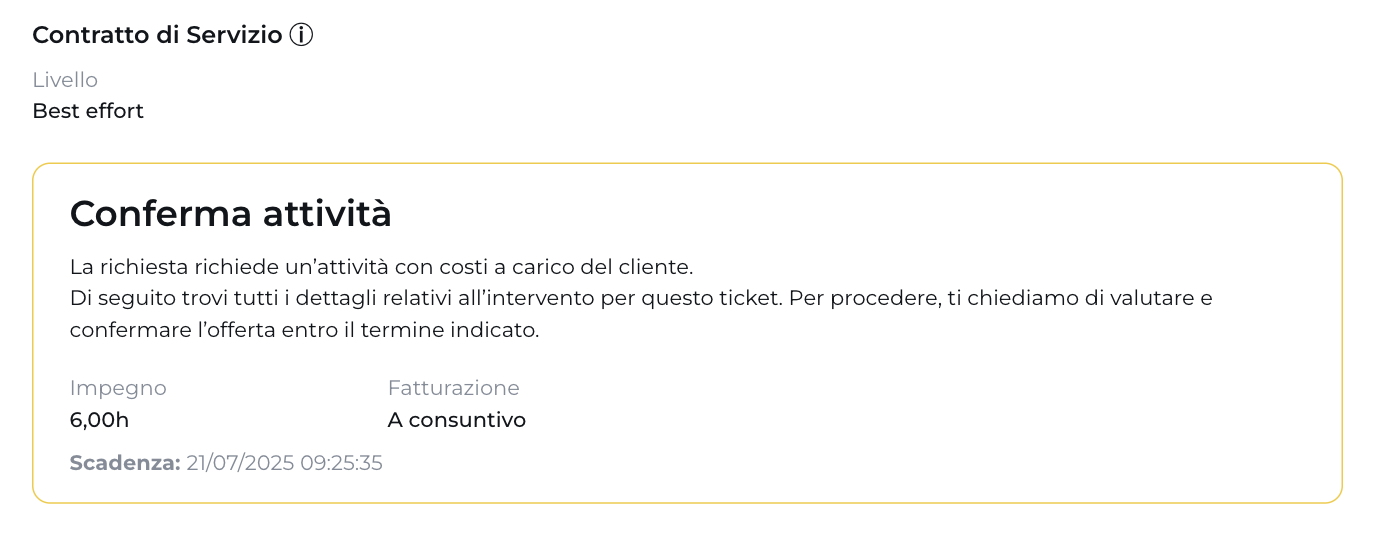

Creare un nuovo ticket
Come abbiamo visto prima, è disponibile un pulsante per creare un nuovo ticket. Cliccandolo si apre una modale con i seguenti campi, per semplificare la compilazione e garantire informazioni complete al team di supporto:
- Istruzioni generali: breve testo introduttivo con le indicazioni su come compilare correttamente un ticket di assistenza o supporto. Questo aiuto iniziale ti guida passo dopo passo nella compilazione, riducendo errori e tempi di gestione
- Tipologia richiesta: la tipologia di richiesta suddivisa in:
- Consulenza: richiesta di chiarimenti o supporto consulenziale su funzionalità o elementi già esistenti
- Nuovo sviluppo: implementazione di nuove funzionalità o miglioramenti per sito, app o software
- Issue/Problema: segnalazione di un malfunzionamento o errore tecnico
- Modifica: richiesta di modifica a componenti già esistenti di un sito, app o software
- Questa classificazione aiuta a indirizzare correttamente la tua richiesta al reparto più adatto, ottimizzando i tempi di risposta
- Priorità: i livelli di priorità suddivisi in:
- Nessuna
- Bassa (30gg)
- Media (15gg)
- Alta (7gg)
- Urgente (3gg)
- Emergenza (1gg)
- Le priorità ti permettono di definire il livello di urgenza, così da allineare le aspettative e rispettare gli SLA concordati
- Seleziona un progetto: consente di selezionare il progetto a cui si riferisce il ticket (utile per chi gestisce più progetti). In questo modo puoi tenere separati e ben organizzati gli interventi legati a progetti diversi
- Oggetto del ticket: titolo sintetico della richiesta. Il titolo ti aiuta a identificare velocemente la richiesta all’interno dell’elenco generale
- Descrizione della richiesta: spazio per descrivere in dettaglio il problema, la modifica o la necessità. Più il dettaglio è preciso, più sarà semplice per il team intervenire tempestivamente
- Allegati al ticket (opzionale): possibilità di caricare file per fornire informazioni aggiuntive o materiali di supporto. Screenshot, documenti o esempi visivi sono spesso fondamentali per una corretta comprensione della richiesta
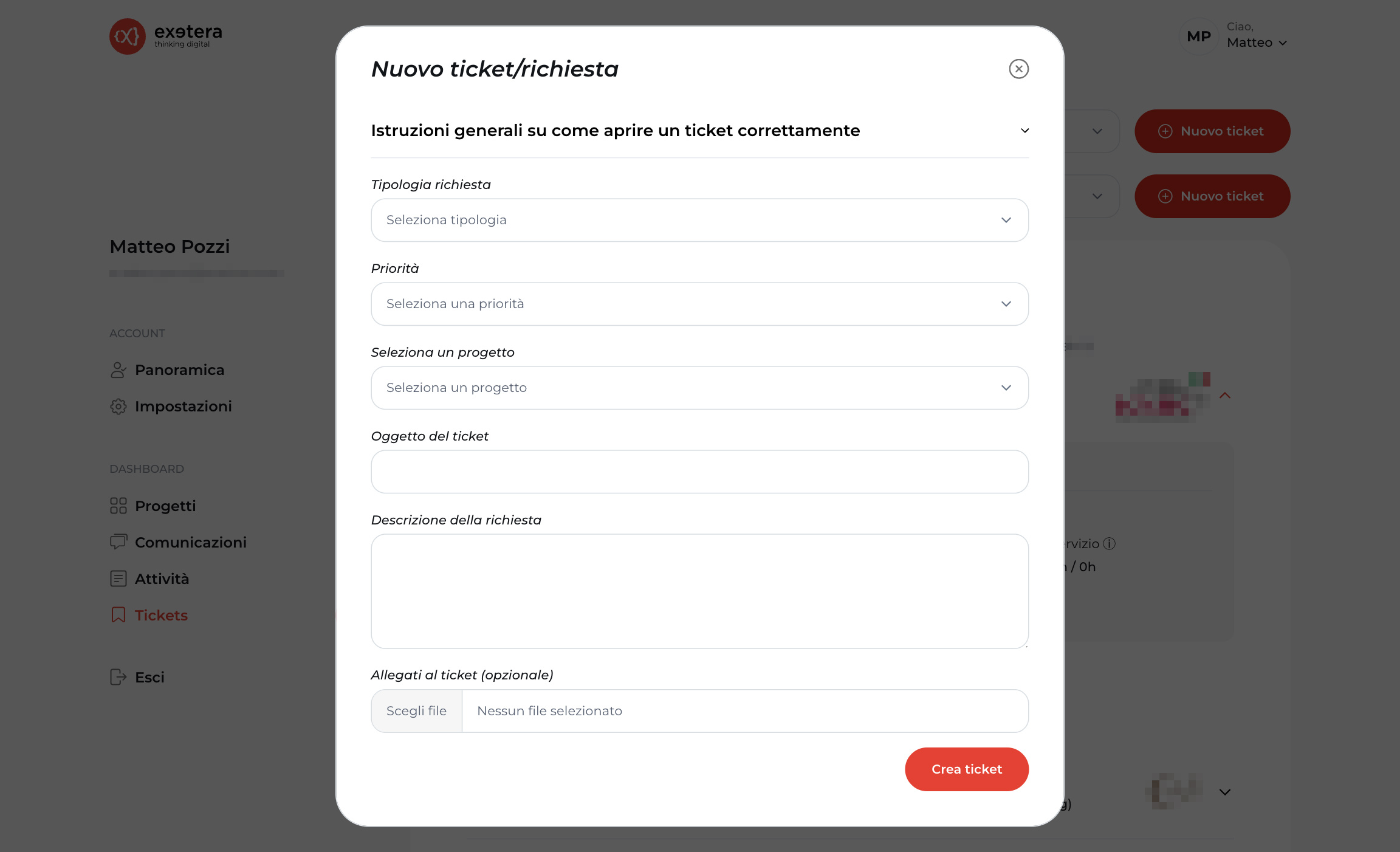
Questa pagina ti è stata utile?
Hai trovato questa sezione della documentazione particolarmente d'aiuto? Faccelo sapere.
Mandaci un feedback